
iQOO Pad2 已经用了一段时间,和OriginOS的手机搭配使用,使用体验会非常不错,这期文章给大家分享一下蓝厂的多设备互联。
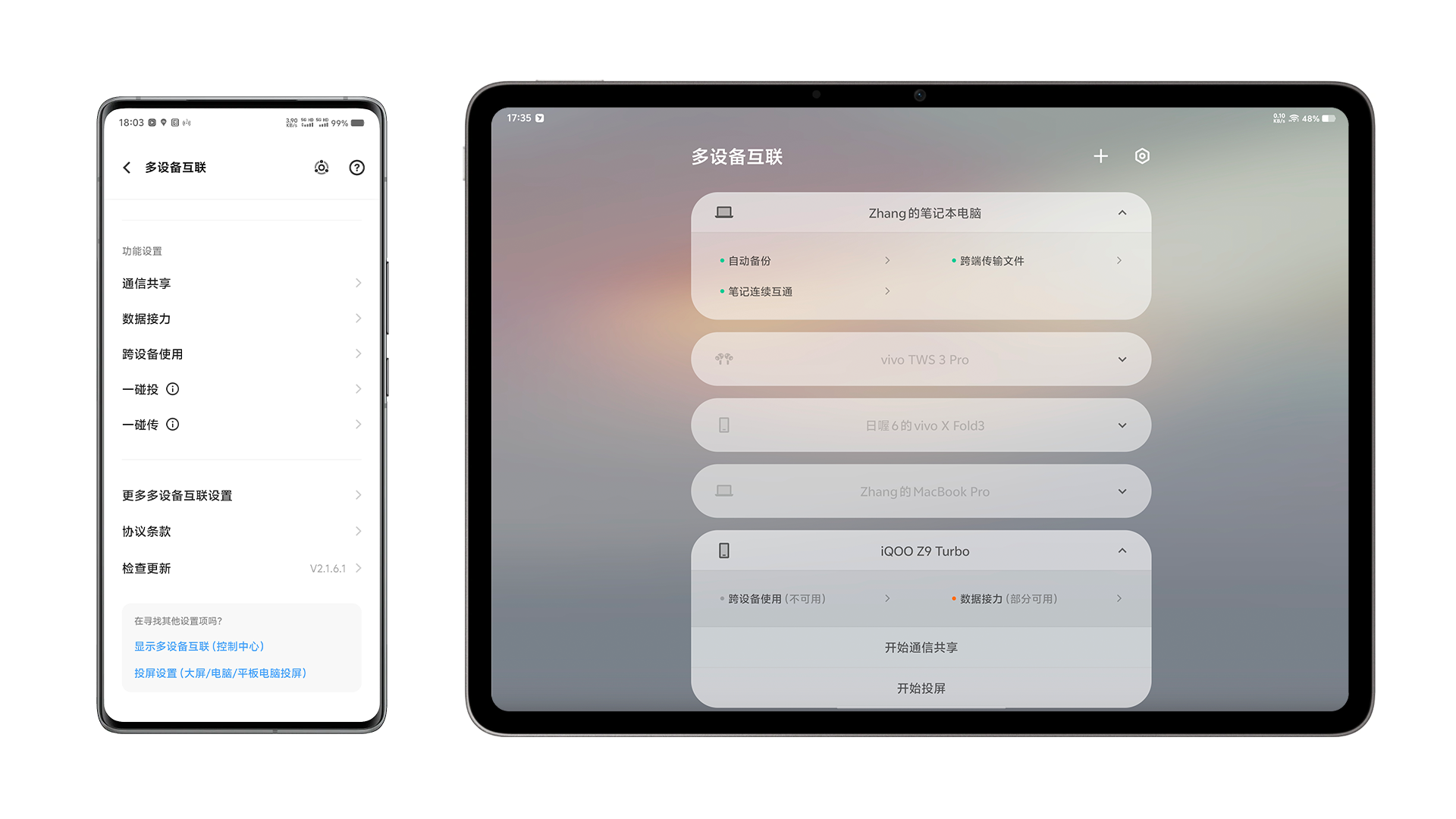
首先是通信共享,一部OriginOS手机和Pad登录同一个vivo帐号,并且打开wifi和蓝牙的情况下,就可以在平板上使用通信共享了,这时候可以使用Pad进行打电话和发短信,
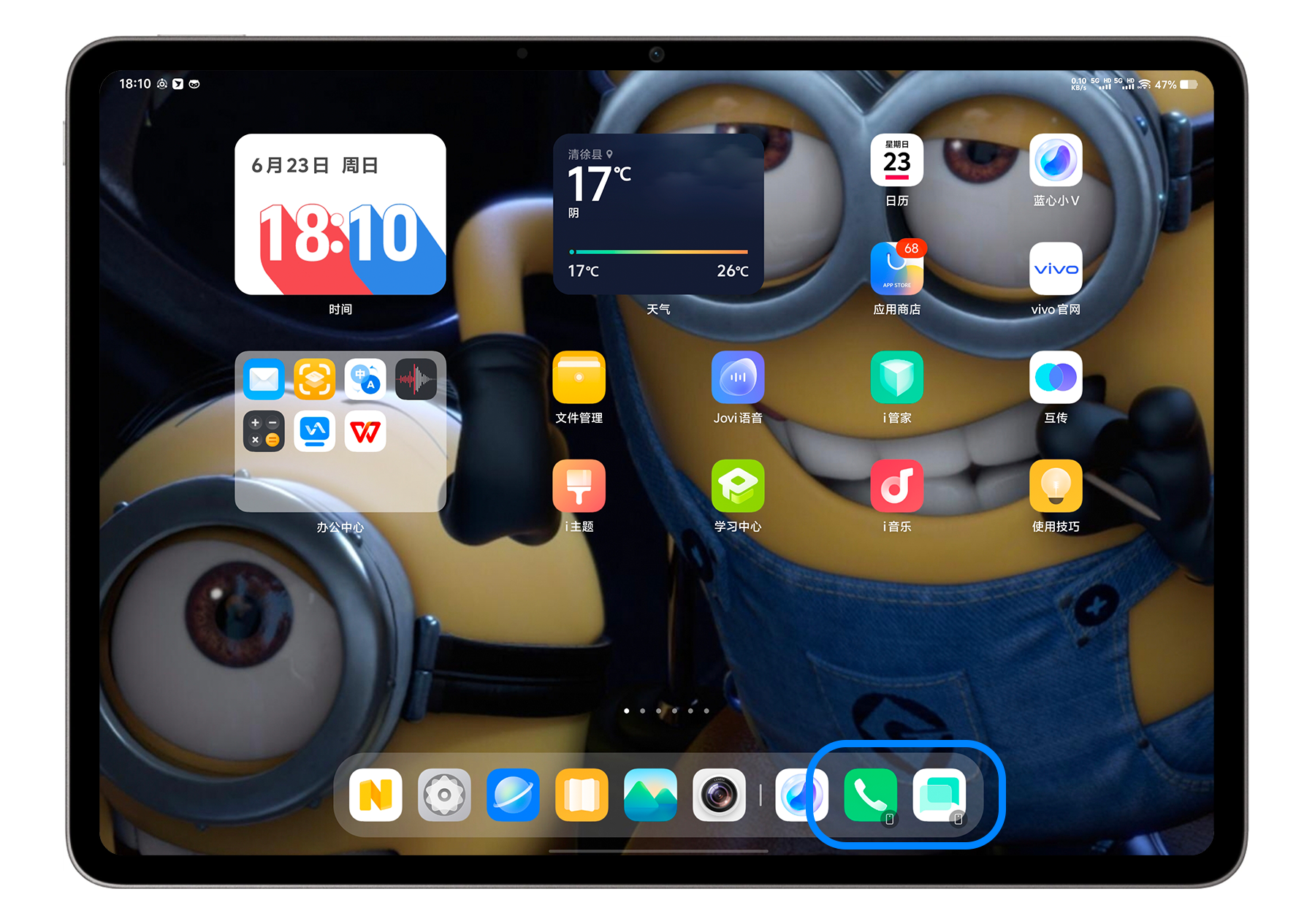
有些用户可能觉得这个功能没那么常用。在我日常使用下来,这个功能用的场景还是较多的。比如说我的手机在卧室充电,正在拿着平板看视频,这时候如果有电话打进来,在Pad上就会直接弹出,这时候直接在Pad上就可以接听,省去了找手机的麻烦。
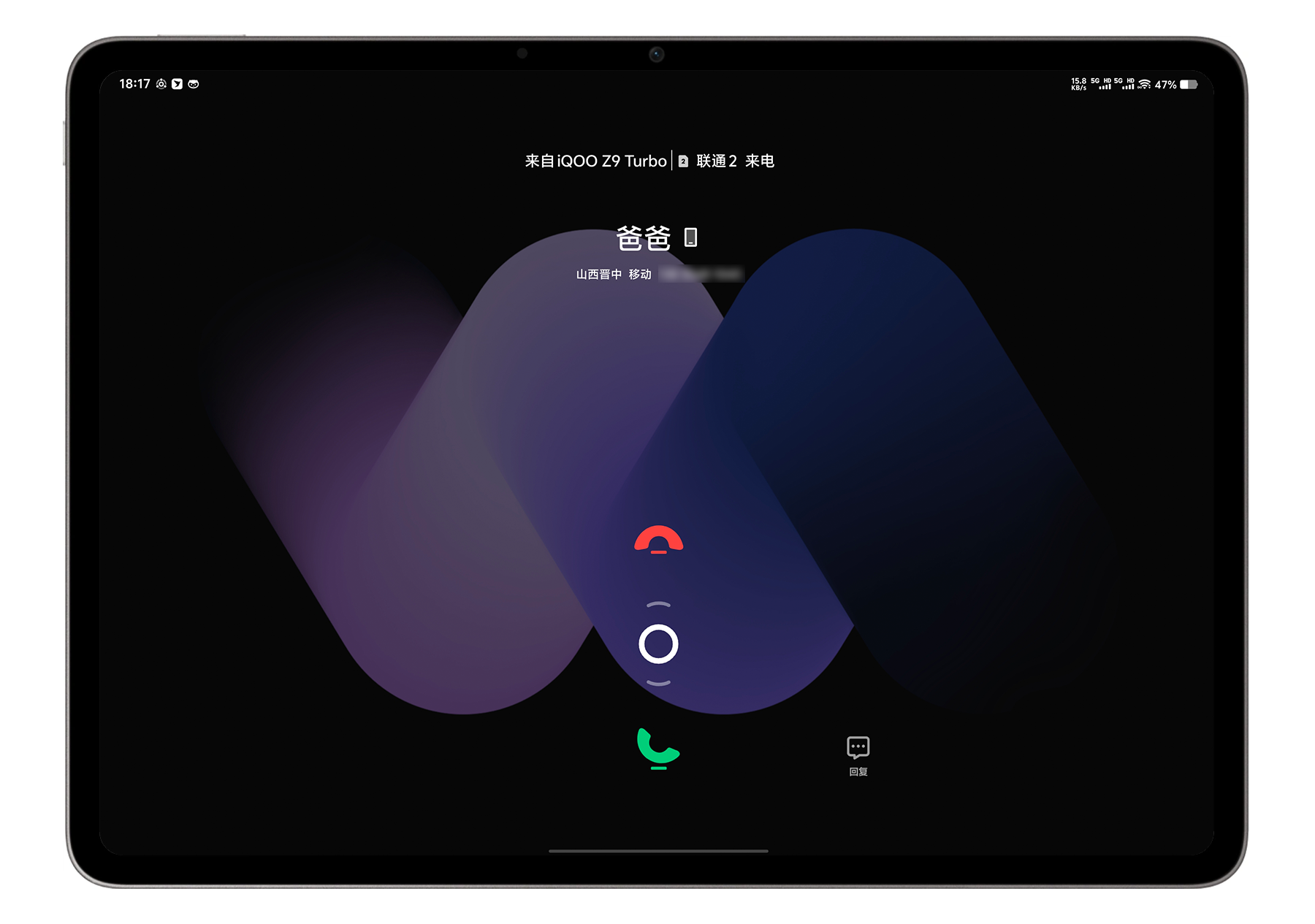
除了上面这些能力,通信共享还支持对手机的网络进行共享,就像Pad支持移动数据一样,通信共享的模式下,手机的耗电和发热相比wifi热点要低很多,使用体验还是非常不错的。
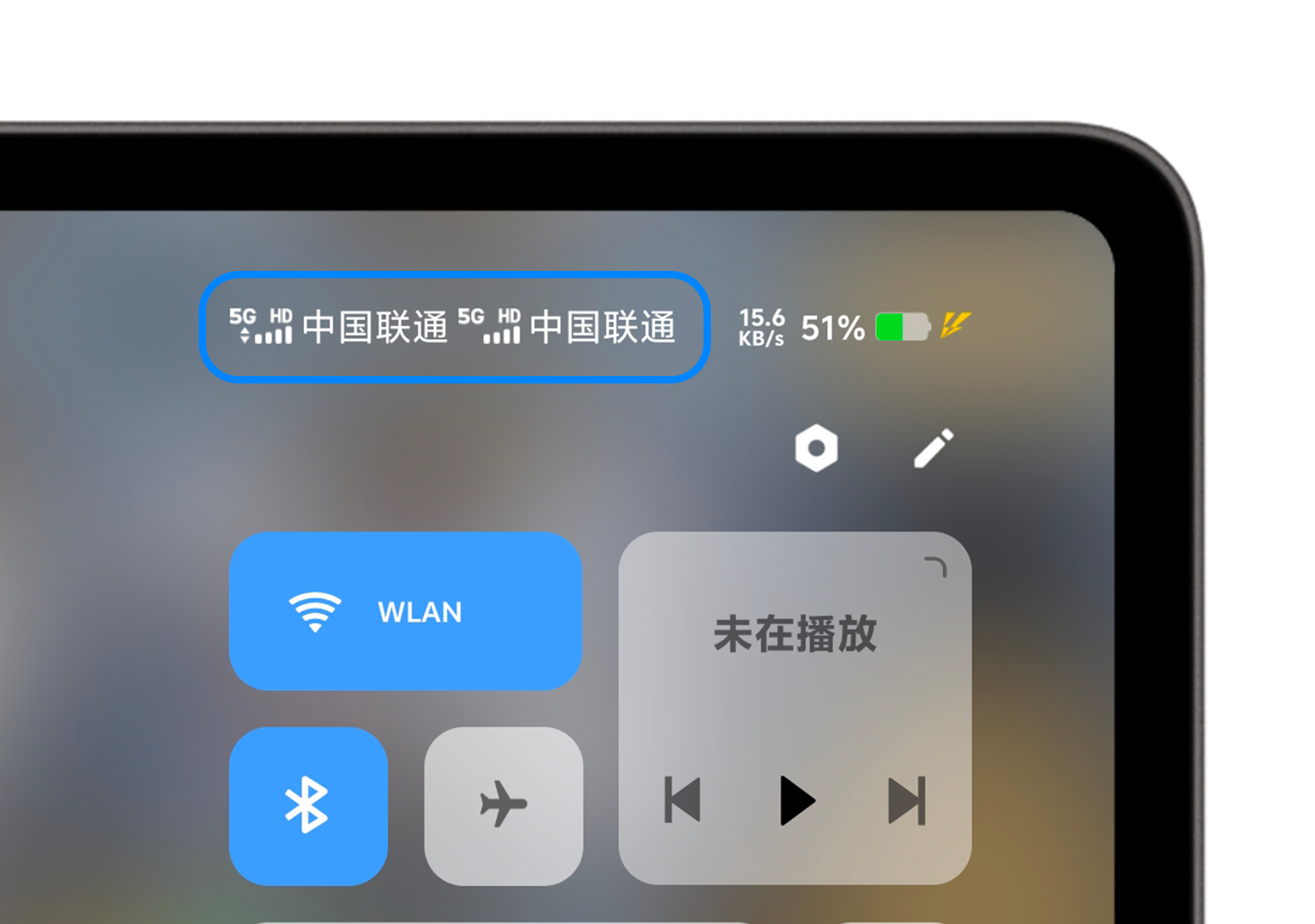
多设备互联还有一个能力就是数据接力。我们在手机上编辑笔记或者浏览器中浏览网页时,在Pad的桌面常驻栏就会显示支持手机上的应用图标,点击可以直接打开平板端应用接着处理当前任务。
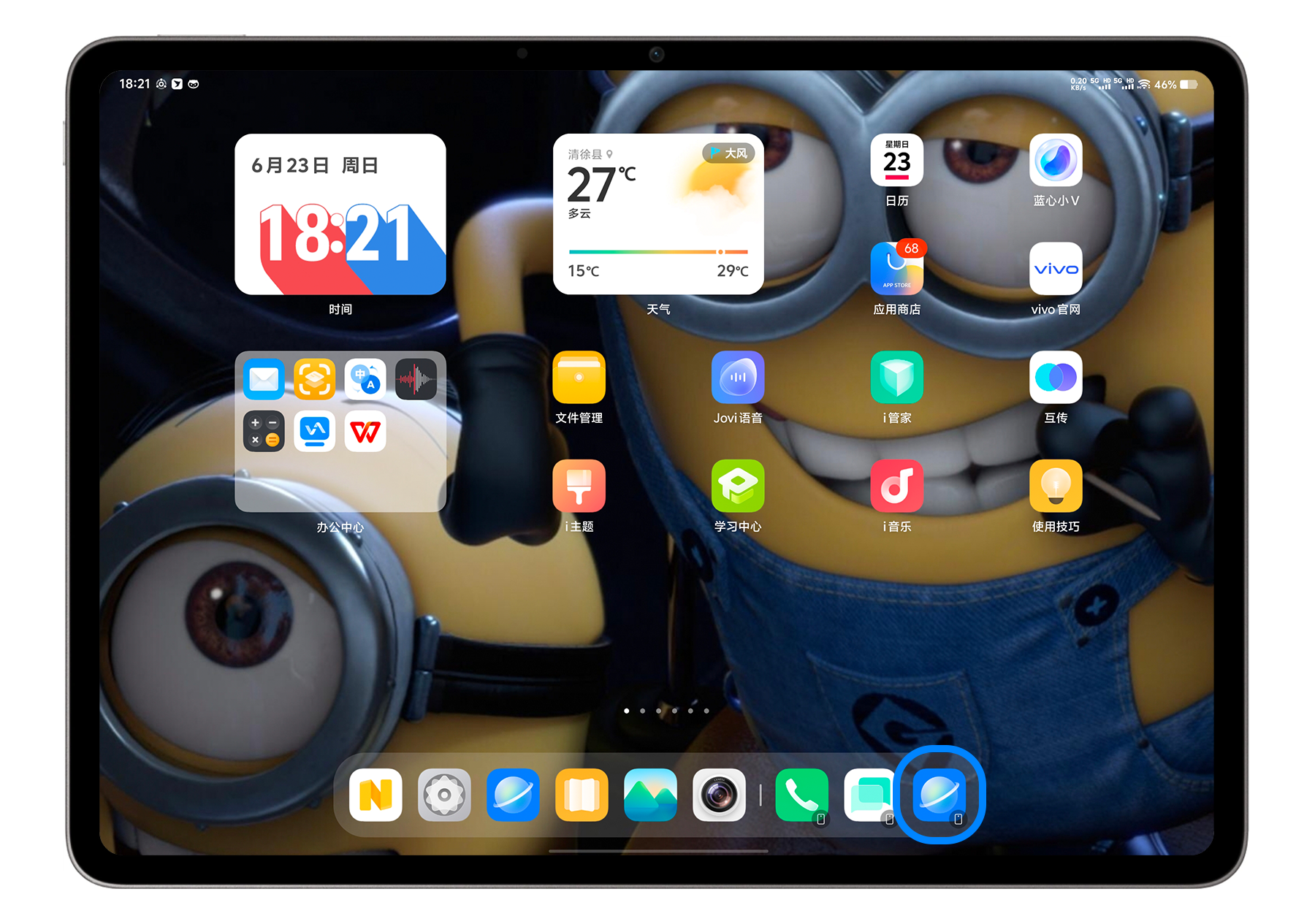
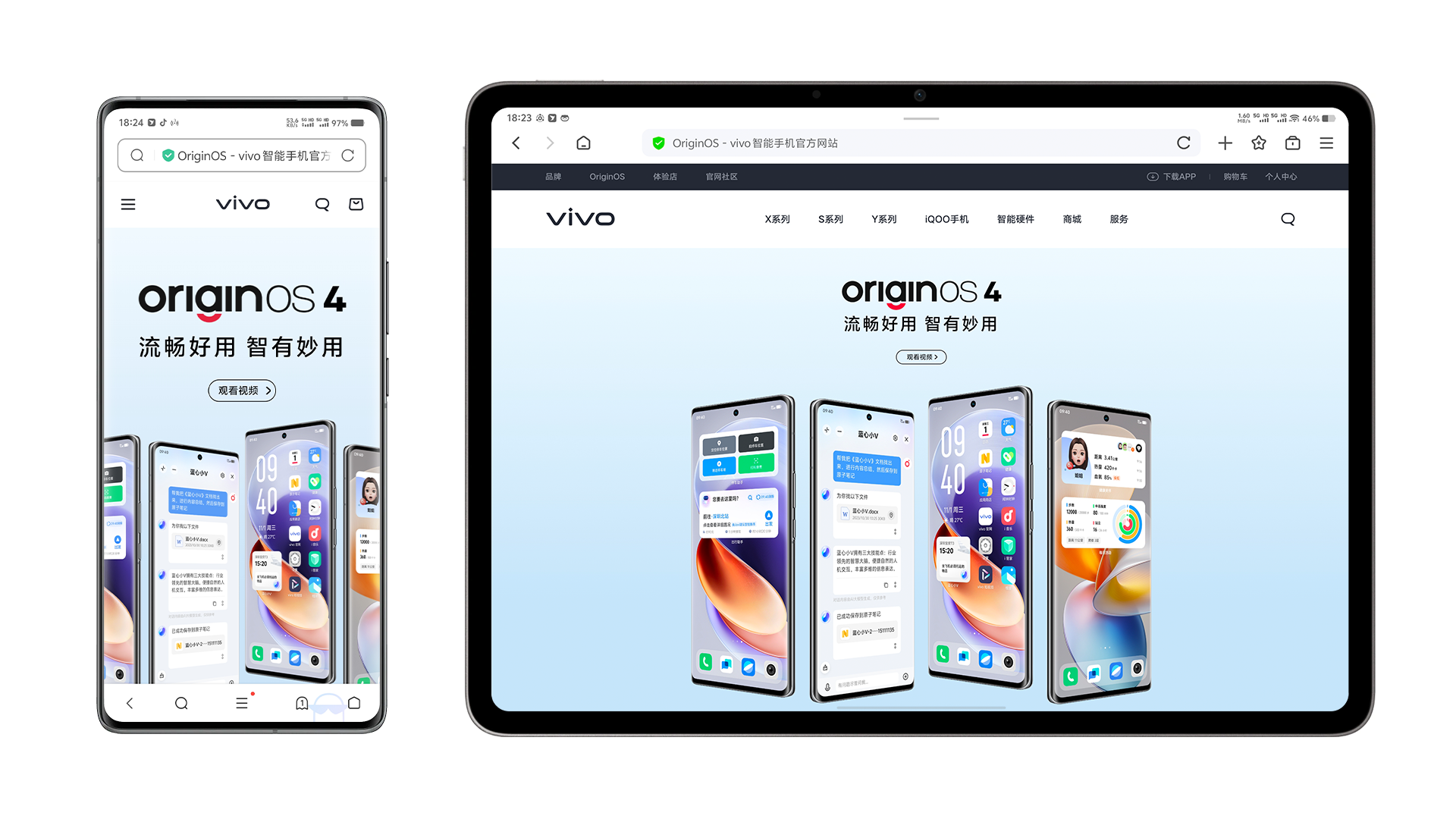
还有一个很常用的功能就是剪贴板接力。有时候在手机上复制了一段话,想在Pad上编辑,通常的方法是使用聊天软件发送一下。但是在iQOO Pad2上,手机复制以后,Pad可以直接逆行粘贴。
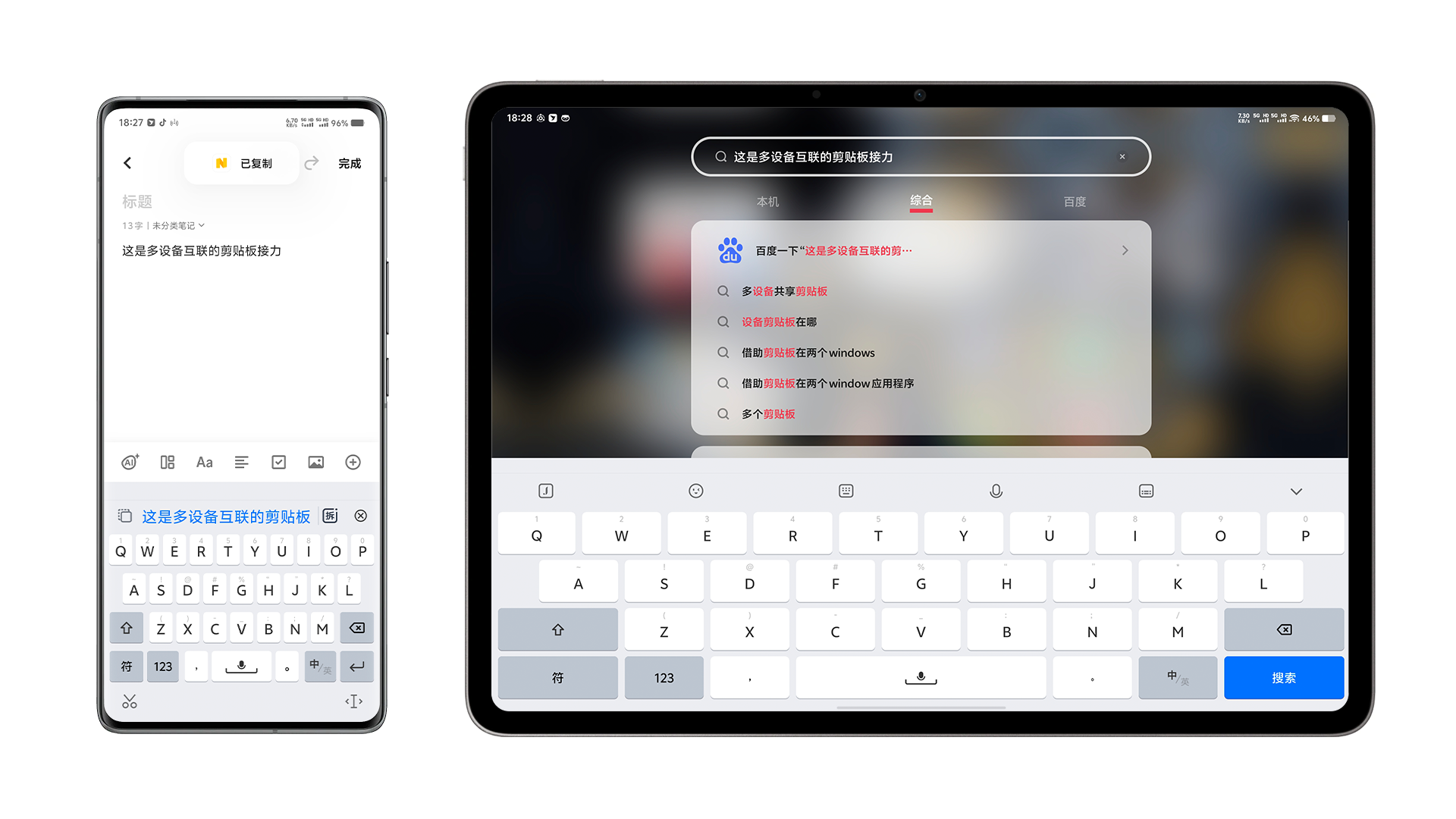
除了剪贴板接力,另一个很常用的功能还有验证码接力。我们都知道在手机上,获取验证码后,手机的输入法可以直接粘贴输入。在Pad上获取验证码后还需要再找手机查看。但是,在iQOO Pad2上,可以像在手机上一样,直接粘贴验证码。体验会更棒。
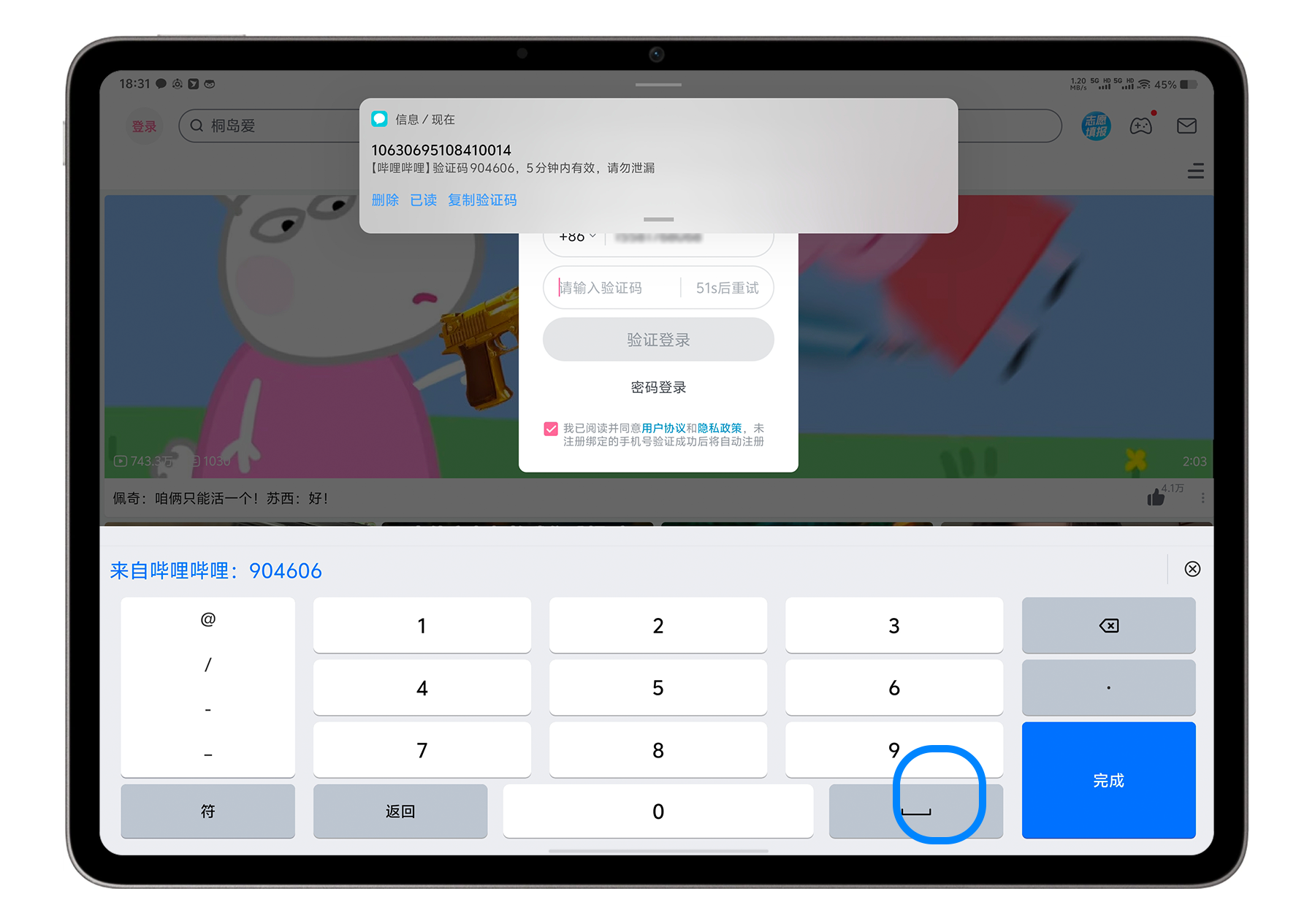
除了这些,就给大家分享一下使用最多的投屏,在Pad上可以直接对手机进行操作,在Pad端可以唤起,省去了频繁切换设备导致的不专注。
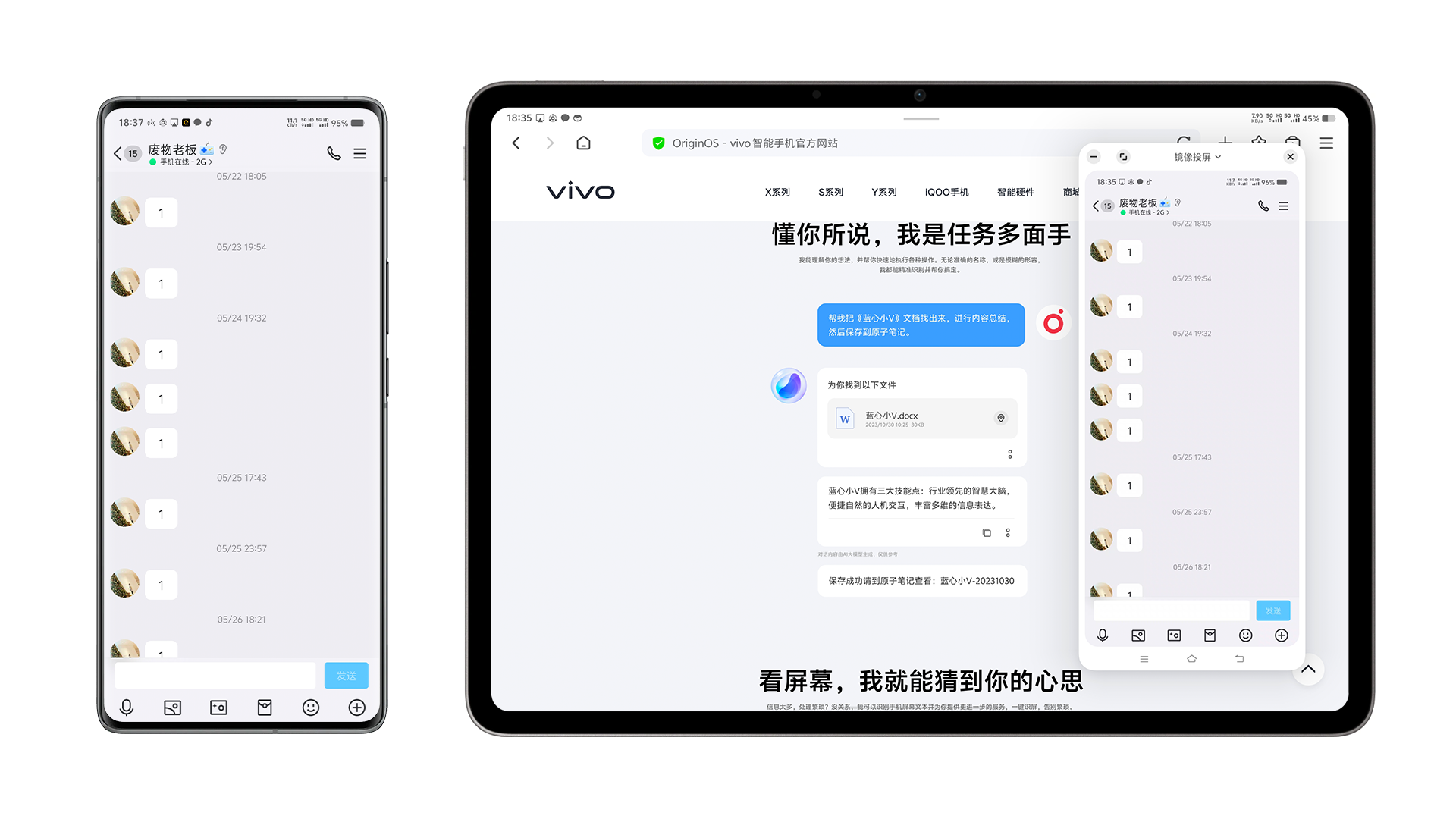
还有比较常用的是数据传输,在投屏窗口中,可以直接将手机的图片或者文件拖动到平板。省去了聊天软件传输的繁琐步骤。
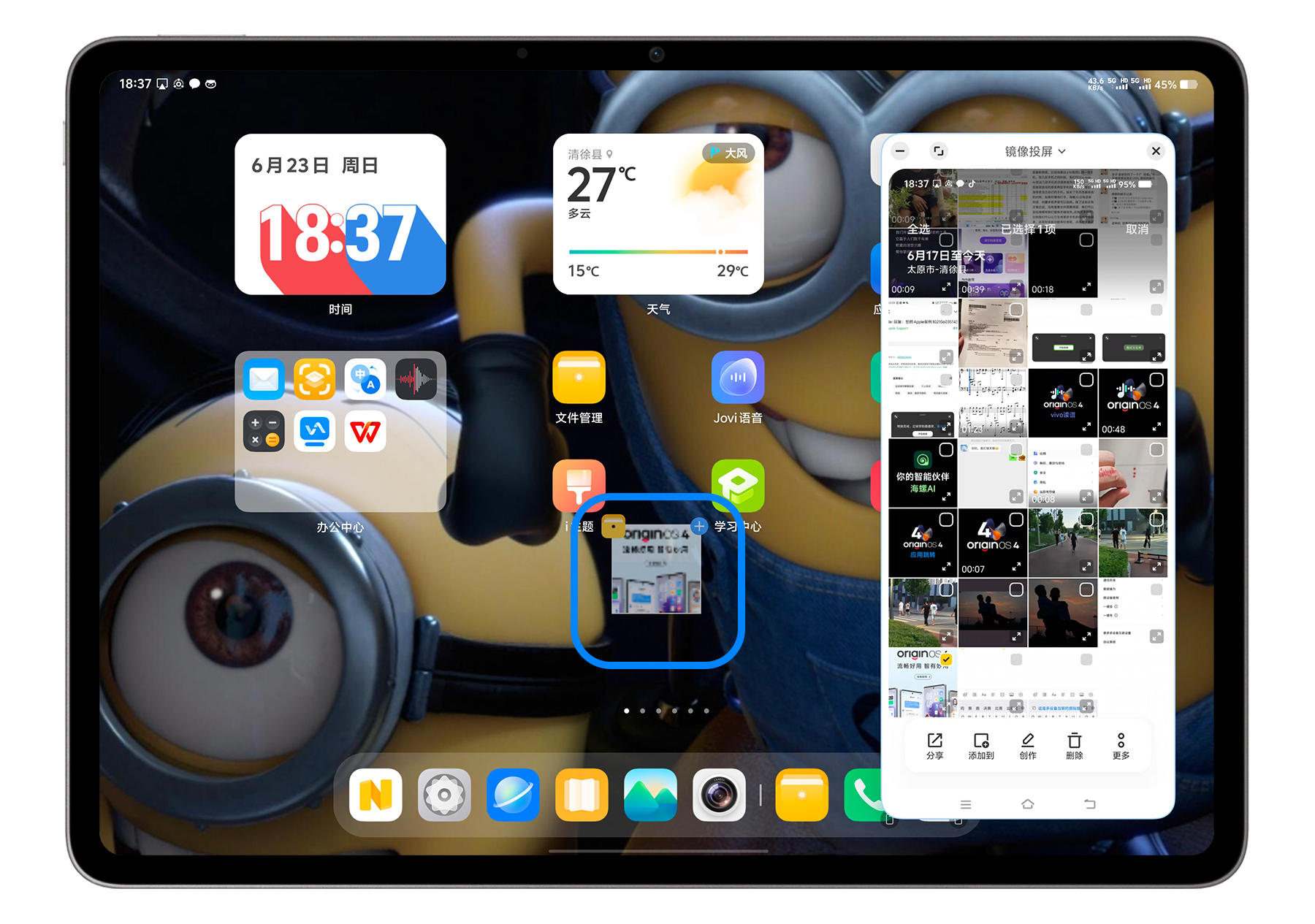
得益于iQOO Pad2的大屏和vivo强大的适配能力,iQOO Pad2还支持远控PC,无论你是Windows还是Mac,懒得带电脑或急需用电脑时,使用vivo远控PC可以直接在Pad上显示电脑的镜像,并能直接对电脑进行操作。(注:此操作需在电脑上安装vivo办公套件)。
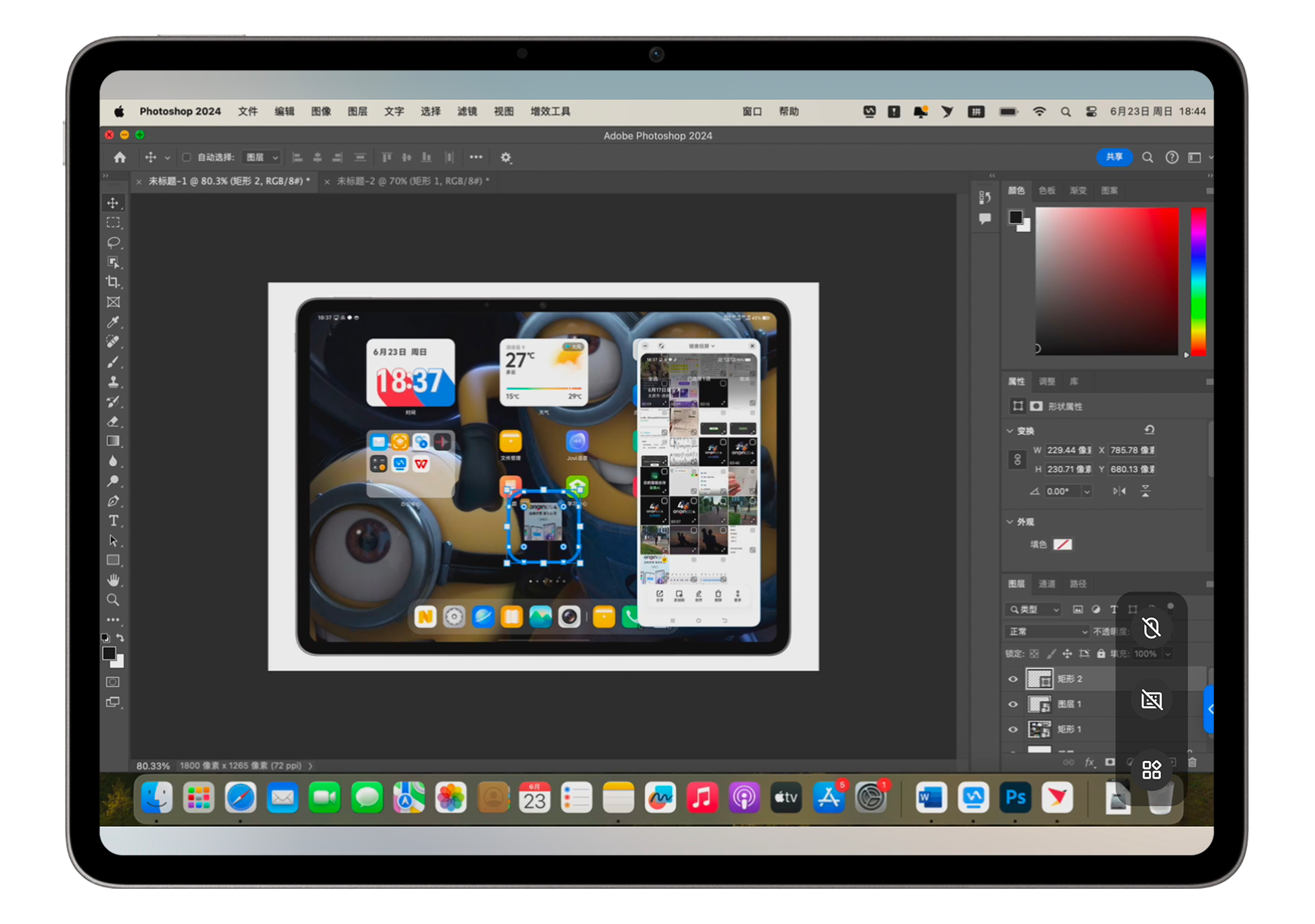
除了远控PC,Pad2还可以和电脑进行跨端文件传输。在电脑上就可以直接查看Pad上的文件,或者对文件进行传输。(注:此操作需在电脑上安装vivo办公套件)。
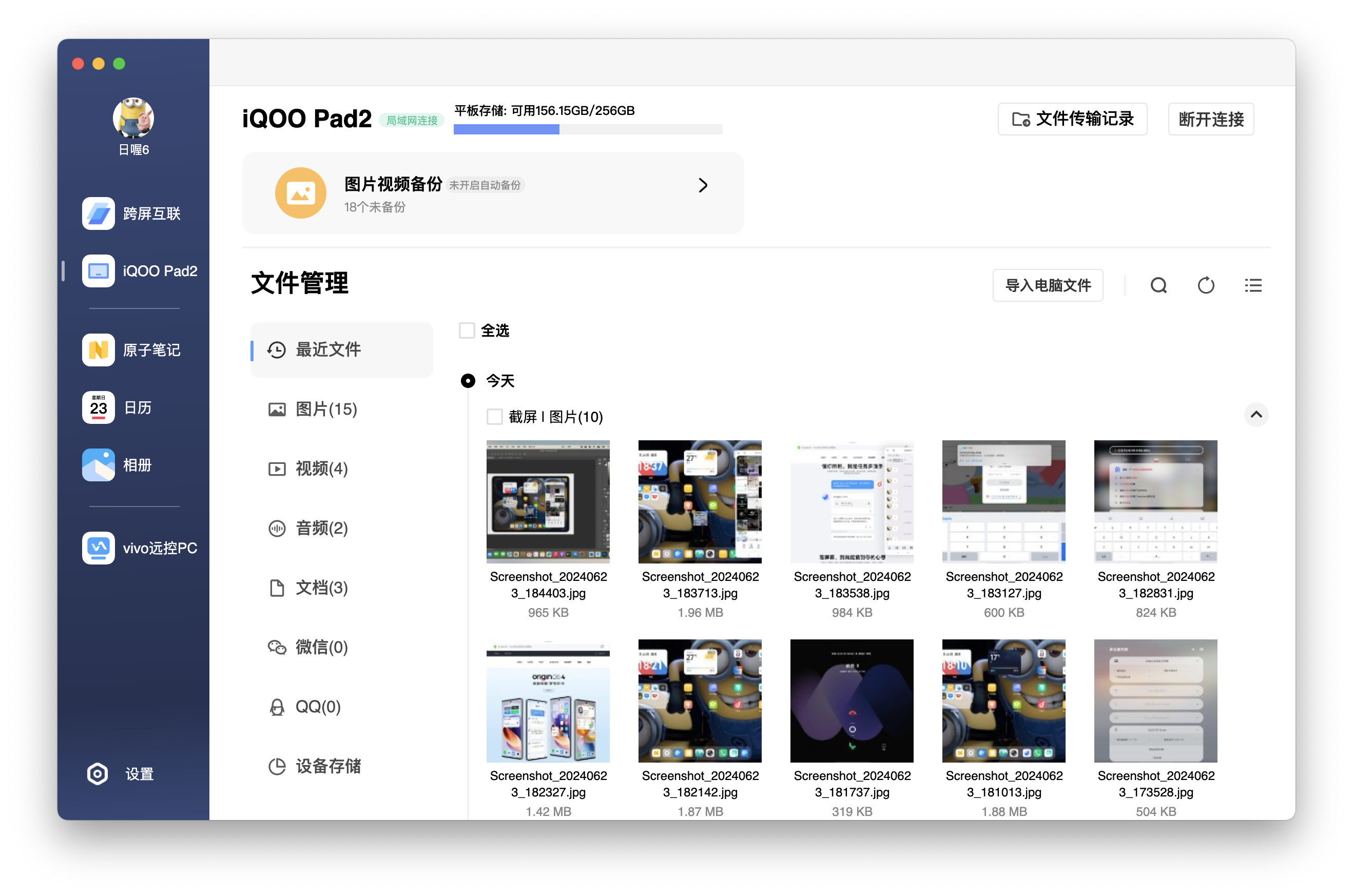
——内容来自iQOO社区





















































































































































